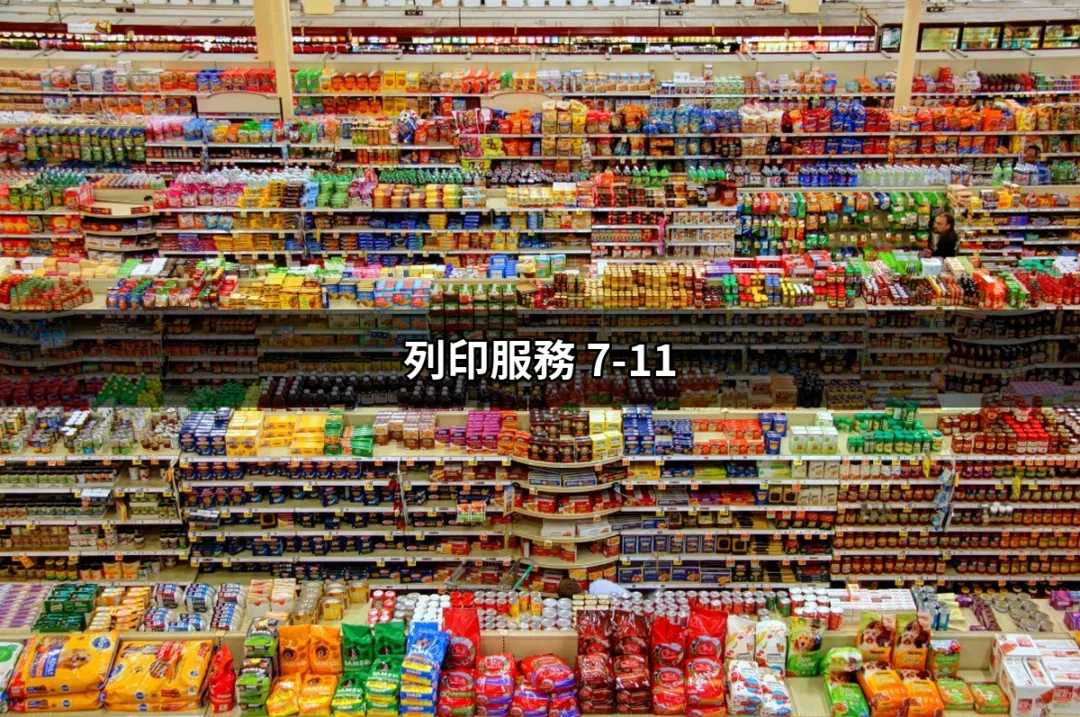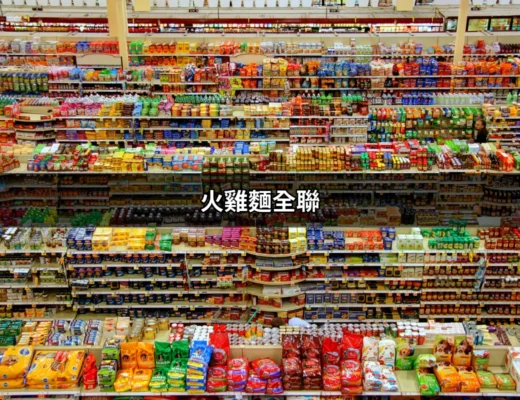在現代生活中,隨時隨地需要列印文件的需求越來越普遍,而7-11提供的列印服務正好解決了這個問題。無論你是需要列印工作文件、學生報告,還是創意海報,7-11的列印服務讓你能夠輕鬆快速地完成任務。透過ibon機台,你可以將文件從手機或電腦上傳,甚至透過雲端服務進行列印,真是太方便了!
延伸閱讀:711便利商店服務大解析:從店到店到影印一應俱全【2024更新】
7-11影印教學
7-11的影印服務就像是生活中的一個小助手,能幫助你快速解決列印需求。使用ibon機台進行影印,其實並不困難。首先,你需要準備好想要列印的文件,無論是儲存在USB隨身碟、記憶卡,還是透過雲端上傳,ibon都能輕鬆應對。
使用流程大致如下:
1. 將儲存有文件的USB或記憶卡插入ibon機台。
2. 在螢幕上選擇「列印」的選項。
3. 選擇所需的文件,並設定列印數量、尺寸等。
4. 確認後,系統將會產生取件碼,你只需按指示完成繳費即可。
這個過程不僅簡單明瞭,還能方便各種需求的人士,無論你是學生、上班族還是家庭主婦,都能輕鬆上手。
列印服務類型
在7-11,你可以享受到各種不同的列印服務,滿足不同需求的顧客。以下是一些主要的列印服務類型:
| 服務類型 | 說明 |
|---|---|
| 文件列印 | 可從USB、記憶卡、手機或雲端上傳文件列印。 |
| 扫描服務 | 支持文件掃描並將其儲存至USB或雲端。 |
| 海報列印 | 特殊尺寸的海報列印,適合活動宣傳等用途。 |
| 帳單列印 | 方便顧客隨時列印重要的帳單文件。 |
| 照片列印 | 可以列印各種尺寸的照片,保存美好回憶。 |
這些服務不僅方便,還能夠幫助顧客節省時間和精力。在日常生活中,無論你是臨時需要文件還是計畫好的列印需求,7-11的多功能服務都能滿足你的需求。
雲端列印7-11的便捷性
現在的科技發展讓列印變得更加智能化,而雲端列印便是其中一項創新。7-11的雲端列印服務,讓你即使不在便利商店,也能隨時隨地將文件上傳至雲端,再到店內列印。這意味著,無論你是在家中、辦公室,還是移動途中,都可以輕鬆應對列印需求。
具體的操作方式如下:
1. 登入7-11官方的雲端列印平台。
2. 上傳你要列印的文件,並選擇列印設置(如顏色、份數、尺寸等)。
3. 當你完成上傳後,系統會給你一個取件碼。
4. 到最近的7-11店內,使用ibon機台輸入取件碼,即可完成列印。
這種方式不僅節省了繁瑣的傳輸時間,還能確保你的文件能夠在最適合的時機列印,對於上班族和學生特別友好。
7-11影印機操作指南
許多人可能對ibon機台有所陌生,但其實只要掌握幾個步驟,就能輕鬆操作。以下是一些關鍵的操作步驟,幫助你更有效地使用7-11影印機。
準備文件
首先,將要列印的文件儲存至可攜式存儲裝置。如果是透過手機列印,需要提前將文件傳輸至雲端或儲存至USB。
使用ibon機台
- 在7-11找到ibon機台,開啟機台後選擇「列印」。
- 插入USB或選擇雲端服務,並登入你的賬號。
- 選擇要列印的文件,進行設置,包括頁數、顏色及尺寸等。
- 確認後,機台會生成取件碼,並提示付款。
完成列印
繳費後,耐心等候列印完成,然後取走你的文件即可。這樣簡單的過程讓列印變得輕鬆又快捷,實在是一個非常便利的選擇。
7-11列印價錢解析
在考慮列印服務時,很多人都會關心價錢問題。7-11的列印服務價格相對合理,並根據列印的文件類型和尺寸有所不同。以下是一些常見的列印價錢範圍:
| 服務項目 | 價錢範圍 |
|---|---|
| 黑白文件 | 每頁約$2-5元 |
| 彩色文件 | 每頁約$5-10元 |
| 照片列印 | 每張約$10元 |
| 海報列印 | 每張約$50元 |
透過這樣的價格透明化,顧客可以根據自己的需求,選擇最合適的列印服務。在需要大量列印的情況下,適當的預算計劃能夠幫助你節省開支。
總結
7-11的列印服務無疑是一個超便捷的解決方案,無論你是學生、上班族,還是需要臨時印刷的消費者,都能在這裡找到滿意的服務。從簡單的影印到雲端列印,各種需求都能得到滿足。而且,透明的價格體系與清晰的操作流程,更是讓人感到親切與便利。
FAQs
7-11的列印服務能列印什麼?
7-11提供的列印服務包括文件、海報、照片等,滿足不同需求的顧客。
如何使用手機去7-11列印?
你可以將文件上傳至雲端,然後在店內使用ibon機台輸入取件碼列印。
全家和7-11的列印服務有什麼區別?
雖然兩者都提供類似的列印服務,但7-11的ibon機台功能較為多樣,能更好地滿足使用者的不同需求。